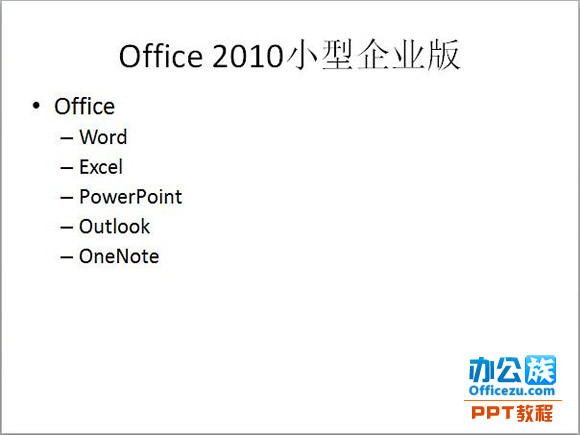用微软的powerpoint设计制作ppt演示文件已经成了很多白领的标配技能,有时候需要对插入ppt的图片中某个区域进行勾画,不仅是简单的规则多边形或圆形标示,这里一步步教你在ppt中勾画任意多边形。
步骤:
1、打开powerpoint,在ppt文件中插入一个需要勾画得图片

2、点击顶部“插入”标签面板中的“图形”图标

3、在弹出的“图形”选项面板中选择“任意多边形”图标(图标太多了)

4、勾画插入的图片中需要标示的区域
PPT中如何给每页幻灯片添加公司logo?
我最近正在用PPT做一些个人总结、读书心得等,做的过程中,想在每页上添加公司的LOGO,开始是每页都复制、粘贴,然后调整位置,十分繁琐,那么PPT中如何给每页幻灯片添加公司logo?下面就为大家详细介绍一下,来看看吧

5、与“任意多边形”图标相邻的“自由曲线”是可以随意勾画曲线的,甚至可以用它来勾画一个铁线画。

6、随意勾画吧,想画什么画什么。

以上就是在powerpoint中画出任意不规则多边形图形方法介绍,操作很简单的,大家学会了吗?希望这篇文章的介绍能给大家带来一定的帮助!
相关阅读:
PPT怎么画不规则的多边形?
在ppt中用自由曲线和多边形制作一个需要的自定义形状
ppt怎么画不规则图形? ppt任意多边形工具的使用方法
PowerPoint使用拼接法制作漂亮的双色字体
今天为大家分享PowerPoint使用拼接法制作漂亮的双色字体方法,教程主要是使用拼接法来完成的,方法很简单,很适合新手来学习,推荐到脚本之家,有需要的朋友不妨来参考一下